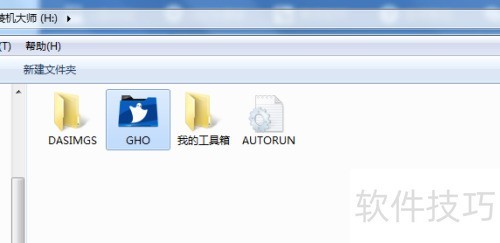U盘装机大师制作系统启动盘详细教程
1、 双击U盘装机大师图标启动程序。
2、 打开U盘装机大师软件后,若未显示U盘,可尝试重新插拔U盘或重启软件,稍后即可正常识别,具体效果所示。
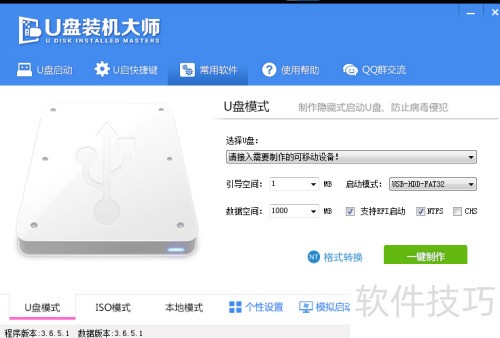
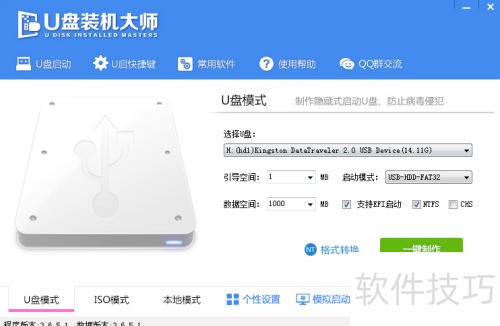
3、 启动模式可从HDD-FAT32、ZIP-FAT32、HDD-FAT16或ZIP-FAT16中任选其一,其余选项建议保持默认,随后点击一键制作按钮,即可开始创建U盘启动盘,操作界面所示。
4、 此时会弹出提示框,说明该操作无法撤销,将清除H盘所有数据且无法恢复。若已确认数据备份完毕,可点击确定继续;否则点击取消。所示,我们已做好备份,直接点击确定即可。
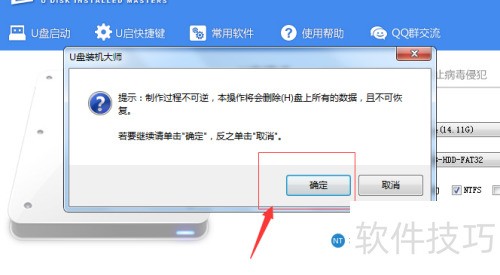
5、 点击确认后,下方进度条会逐渐变色并向右推进,实时显示完成百分比。过程中需将U盘保持插入状态,避免移动,并尽量不让电脑执行其他任务,直至制作完成。
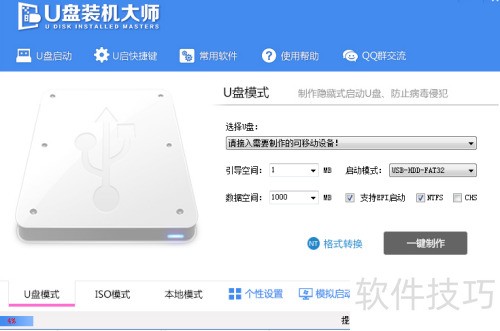
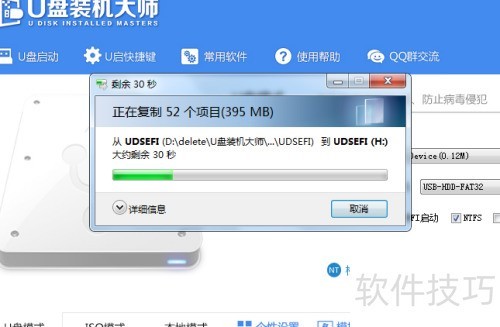
6、 文件复制完毕后,进度条会走完,表示安装成功。此时查看U盘,若发现相关文件已存在,说明安装已完成。